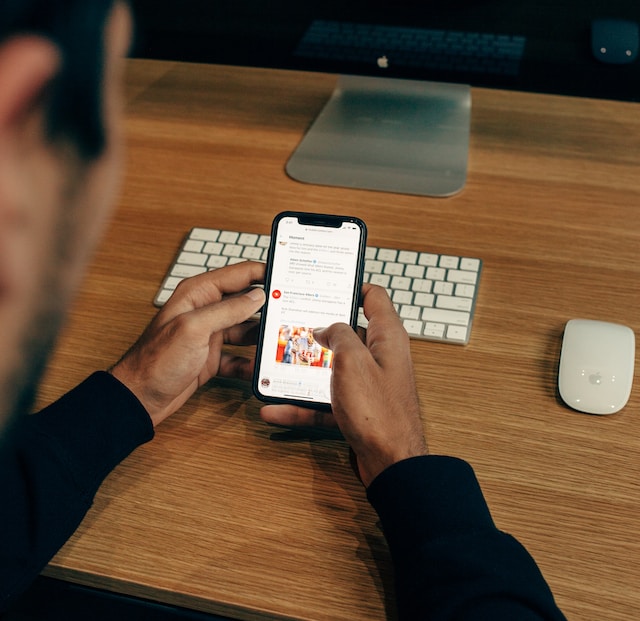Ter uma experiência agradável no Twitter ou no X é algo que todos esperamos. No mínimo, o modo escuro do Twitter pode contribuir para isso. Embora seja uma funcionalidade popular em vários dispositivos, muitas pessoas ainda não compreendem os seus benefícios para a plataforma social. O tema escuro permite-lhe desbloquear um novo nível de efeito estético.
Passar tempo no Twitter é uma forma interminável de se ligar ao mundo. Por isso, o melhor é proteger os olhos com um fundo que seja fácil para si. Se quiser saber como aceder a esta funcionalidade, este artigo fornece os detalhes.

O que é o modo escuro do Twitter?
O modo escuro do Twitter, conhecido como modo noturno, é uma opção atractiva que altera o aspeto da plataforma. Esta funcionalidade altera o aspeto de tudo na aplicação móvel ou no Web site - o fundo muda de branco para preto e o texto muda de preto para branco.
No entanto, a cor das imagens e de outros meios de comunicação permanece a mesma. Além disso, a plataforma social mantém a cor predefinida para os botões, marcas de verificação do Twitter e outras funcionalidades. Poderá estar a perguntar-se por que razão alguém preferiria um ecrã escuro. Bem, para além do efeito estético que proporciona, há outros benefícios a obter.
O modo de luz pode tornar o ecrã visível durante o dia. Mas algumas pessoas consideram esta vista cansativa, especialmente à noite ou em condições de pouca luz. O modo escuro não exerce tanta pressão sobre os olhos. Pode ativar a funcionalidade ao configurar a sua conta do Twitter para usufruir rapidamente das suas vantagens.
Compreendemos que os utilizadores possam recear perder dados ou acesso a determinadas funções na plataforma ao ativar o modo noturno. No entanto, o modo escuro não afecta a funcionalidade do Twitter nem acrescenta quaisquer funções adicionais. Apenas dá um efeito estético que é mais fácil para os olhos num ambiente com pouca luz.
Além disso, a emissão de luz azul dos dispositivos interrompe a secreção de melatonina de que necessita para adormecer. Mas o modo escuro minimiza a luz azul emitida pelo ecrã para ajudar a melhorar o sono.
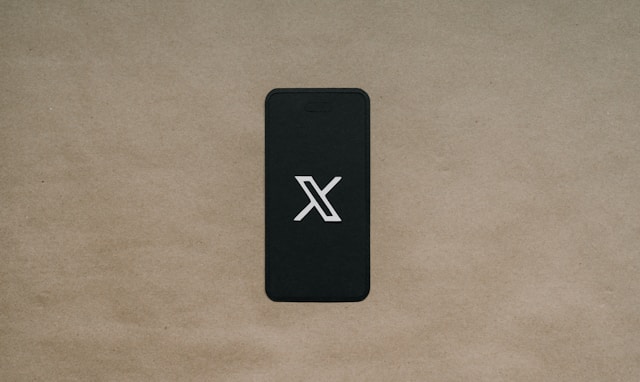
Como obter o modo escuro no Twitter
Poderá ter visto capturas de ecrã do Twitter com um tema escuro e desejado algo semelhante. A funcionalidade do modo escuro é popular, pelo que o acesso a ela deve ser fácil. Além disso, diferentes dispositivos e a plataforma do Twitter oferecem soluções para obter o modo escuro no Twitter.
Um método fácil é ajustar as definições do seu dispositivo para um tema escuro predefinido. Algumas aplicações móveis, como o Twitter, ajustam-se ao tema predefinido do seu dispositivo móvel. O aspeto da plataforma corresponderá automaticamente ao tema geral do dispositivo. No entanto, este ajuste pode afetar o aspeto de outras aplicações móveis.
Este método pode não ser a melhor opção para limitar o tema à aplicação móvel X. Outro método para restringir a vista escura é ajustá-la na plataforma. Pode aceder às definições do modo escuro na aplicação móvel e no browser. Agora, vamos explorar como ativar o recurso.
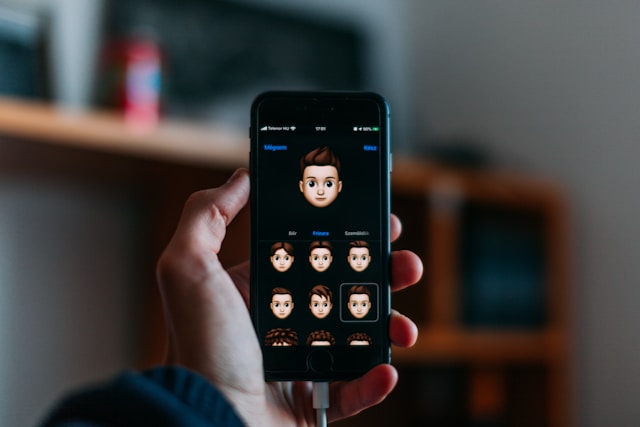
Como mudar o Twitter para o modo escuro
Saber como alterar o Twitter para o modo escuro permite-lhe explorar a experiência confortável e que poupa os olhos. Seja qual for o método que escolher, ativar a funcionalidade é simples. No entanto, deve ter em atenção que o modo escuro fornecido pelo Twitter permite-lhe aceder a opções adicionais.
Como mudar o Twitter para o modo noturno em smartphones iOS e Android
A opção do modo noturno nos smartphones iOS e Android funciona de forma semelhante. No entanto, os passos para a sua ativação são diferentes. Pode ativar a funcionalidade nas definições do seu dispositivo. Entendemos que nossos leitores podem possuir um dos dois dispositivos, portanto, fornecemos etapas detalhadas para ambos.
Eis como funciona no Android em dois passos:
- Aceda às definições do seu dispositivo e toque em Ecrã e brilho.
- Seleccione Tema escuro para ativar a opção.
Os dispositivos Android podem ter interfaces de utilizador diferentes, pelo que os nomes e as posições das opções podem ser diferentes. Não deixe que isso o incomode; pode utilizar a funcionalidade de pesquisa nas definições para encontrar a opção do modo escuro. Agora, vamos prosseguir para ativar o recurso para o seu smartphone iOS.
Eis como funciona em três passos:
- Aceda às definições no seu iPhone.
- Desloque-se para baixo na página e toque em Ecrã e Brilho.
- Localize a opção Aparência e seleccione Escuro.
Como ativar o modo noturno na aplicação móvel do Twitter
Como mencionado anteriormente, a ativação manual do modo noturno na aplicação móvel do Twitter também funciona. Esse método ativará uma visualização escura apenas para o aplicativo. Pode aplicar passos semelhantes para ativar a funcionalidade no Android e nos iPhones.
Eis como funciona em oito passos:
- Inicie a aplicação móvel Twitter, também conhecida como X.
- Toque no ícone Perfil no canto superior esquerdo.
- Desloque-se para baixo e toque em Definições e suporte para ver um menu pendente.
- Seleccione Definições e Privacidade no menu.
- Em seguida, toque na opção Acessibilidade, Ecrã e Idiomas.
- Seleccione Ecrã ou Ecrã e som, consoante a opção existente no seu dispositivo.
- Toque em Modo escuro para aceder a algumas opções.
- Toque no botão de alternância na parte superior da página para ativar a funcionalidade.
Nas opções do modo escuro, também pode selecionar Escurecer ou Apagar as luzes. O modo Escuro proporciona um fundo azul-marinho escuro, enquanto o modo Apagado proporciona um fundo preto puro.
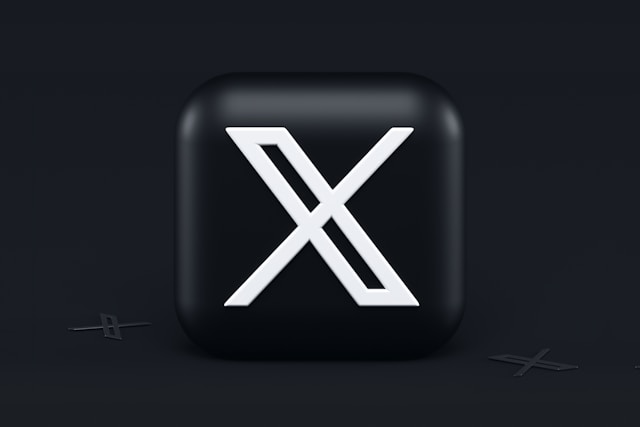
Como ativar o modo noturno no site do Twitter
O acesso à opção de tema escuro no sítio Web é quase semelhante, exceto no que diz respeito a algumas diferenças na navegação. Devido à vista alargada do sítio e à navegação única, a ativação da funcionalidade exigirá passos adicionais.
Eis como funciona em seis passos:
- Inicie sessão na sua conta do Twitter num navegador da Web.
- Clique em Mais na barra lateral esquerda.
- Em seguida, seleccione Definições e privacidade no menu pop-up.
- Seleccione a opção Acessibilidade, Ecrã e Idiomas.
- Clique em Mostrar para aceder às suas opções.
- Desloque-se para baixo até às opções de fundo na parte inferior da página.
- Seleccione Dim para um fundo azul escuro ou Lights Out para um tema preto puro.
O fundo do Twitter mudará instantaneamente para a opção que escolher. Tal como a experiência confortável do modo escuro do Twitter, o seu perfil pode criar uma experiência agradável. A remoção de publicações negativas da sua linha de tempo pode ajudá-lo a começar de novo. Se tiver milhares de publicações desse género, não se preocupe; existe uma solução fácil.
O TweetEraser inventou uma aplicação web fácil de utilizar que filtra e elimina eficazmente mensagens em massa. Esta ferramenta carrega o seu arquivo do Twitter para remover várias mensagens em simultâneo. Também funciona sem o incomodar com informações promocionais. Portanto, comece a filtrar e a limpar a sua linha de tempo do Twitter hoje mesmo!